Ինչպե՞ս տպել յուրաքանչյուր թերթը առանձին էջում:
Պատկերացրեք, որ աշխատանքային գրքում շատ աշխատաթերթեր ունեք, և յուրաքանչյուր թերթի բովանդակությունը մի էջից մի փոքր ավելին է: Բայց հիմա, դուք ցանկանում եք տպել յուրաքանչյուր թերթը հենց առանձին մեկ էջում `թուղթը խնայելու համար: Ունեք լավ գաղափարներ այս խնդրի լուծման համար:
Տպեք յուրաքանչյուր թերթը առանձին մեկ էջի վրա ՝ Էջի կարգավորում կարգավորելով
 Տպեք յուրաքանչյուր թերթը առանձին մեկ էջի վրա ՝ Էջի կարգավորում կարգավորելով
Տպեք յուրաքանչյուր թերթը առանձին մեկ էջի վրա ՝ Էջի կարգավորում կարգավորելով
Excel- ը մեզ հնարավորություն է տալիս այս գործը արագ և հեշտ լուծելու համար, խնդրում ենք անել հետևյալ քայլերով.
1, Ընտրելու համար կտտացրեք մեկ թերթիկի ներդիրին և աջ կտտացրեք Ընտրեք բոլոր թերթերը համատեքստային ընտրացանկից տե՛ս նկարը.
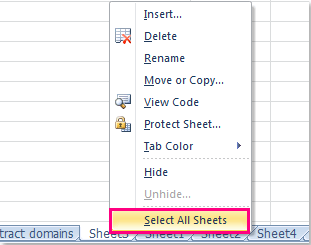
2, Բոլոր թերթիկների ներդիրներն ընտրելուց հետո կտտացրեք Page Layout > Page Setup պատկերակ, տես նկարի նկարը.
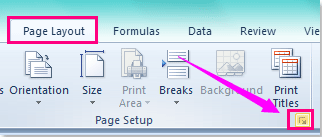
ԱկնարկԴուք նույնպես կարող եք գնալ այստեղ Ֆայլ > տպել > Page Setup բացելու համար Page Setup երկխոսություն:
3, Մեջ Page Setup երկխոսության տուփ, տակ էջ էջանշանը, ստուգեք Հարմարվել - ից Չափումը օժանդակում բաժինը, ապա համոզվեք, որ այն դրված է 1 էջ (ներ) ի լայնությունը ՝ 1 բարձրության վրա, տես նկարի նկարը.
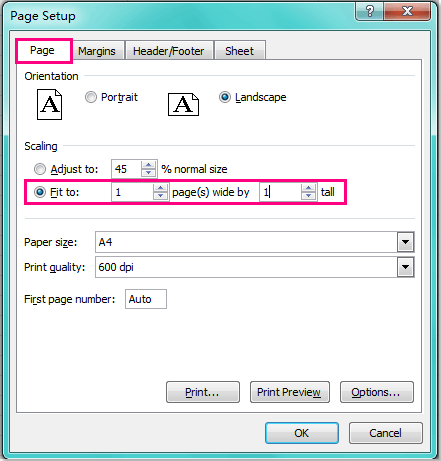
4. Դրանից հետո կարող եք սեղմել Տպել նախադիտում կոճակը ՝ արդյունքն ըստ ցանկության դիտելու համար: Երբ դրանք տպեք, մեկ թերթի բոլոր էջերը կտպագրվեն միայն մեկ էջի վրա:
Առնչվող հոդվածներ քանակը:
Ինչպե՞ս տպել վերնագիրը (վերին շարքը) Excel- ում յուրաքանչյուր էջում բազմիցս:
Ինչպե՞ս վերափոխել տպման տարածքը և տեղավորվել մեկ էջում Excel- ում:
Ինչպե՞ս տպել աշխատանքային թերթը առանց լրացնելու գույնի:
Գրասենյակի արտադրողականության լավագույն գործիքները
Լրացրեք ձեր Excel-ի հմտությունները Kutools-ի հետ Excel-ի համար և փորձեք արդյունավետությունը, ինչպես երբեք: Kutools-ը Excel-ի համար առաջարկում է ավելի քան 300 առաջադեմ առանձնահատկություններ՝ արտադրողականությունը բարձրացնելու և ժամանակ խնայելու համար: Սեղմեք այստեղ՝ Ձեզ ամենաշատ անհրաժեշտ հատկանիշը ստանալու համար...

Office Tab- ը Tabbed ինտերֆեյսը բերում է Office, և ձեր աշխատանքը շատ ավելի դյուրին դարձրեք
- Միացնել ներդիրներով խմբագրումը և ընթերցումը Word, Excel, PowerPoint- ով, Հրատարակիչ, Access, Visio և Project:
- Բացեք և ստեղծեք բազմաթիվ փաստաթղթեր նույն պատուհանի նոր ներդիրներում, այլ ոչ թե նոր պատուհաններում:
- Բարձրացնում է ձեր արտադրողականությունը 50%-ով և նվազեցնում մկնիկի հարյուրավոր սեղմումները ձեզ համար ամեն օր:

